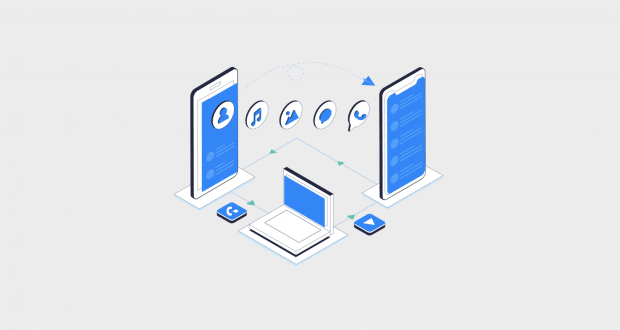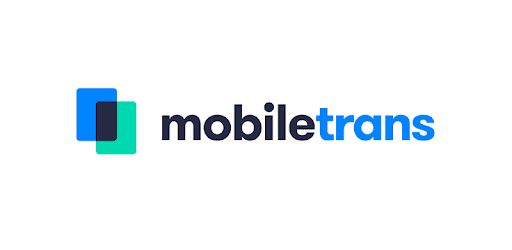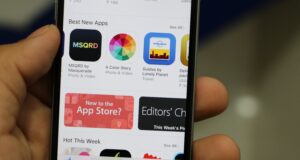Die Synchronisierung zweier iPhones könnte leichter nicht sein – iCloud und die nahtlose Integration in den Finder machen’s möglich. Auch die Übertragung von Daten zwischen zwei Android-Handys ist dank zahlreicher Lösungen unterschiedlicher Anbieter unkompliziert. Doch wie sieht es aus, wenn man seine Daten beim Wechsel von iOS zu Android oder andersherum mitnehmen möchte? Zwar bieten einige Apps die Synchronisierung über Google Drive an, dies schließt jedoch allenfalls ein Viertel der meist genutzten Anwendungen mit ein.
Die Lösung bietet eine zentrale All-in-One-Software, wie MobileTrans Wondershare, mit der sich alle gewünschten Inhalte mühelos übertragen lassen – wir zeigen im Folgenden, wie das genau geht.
Anleitung: Von einem Android-Gerät auf das s iPhone umziehen mit MobileTrans
Um alle Daten vom bisher genutzten Android-Smartphone auf das neue iPhone zu übertragen, sind mit MobileTrans nur wenige Schritte nötig. Zunächst besuchen wir die offizielle Herstellerseite oder den Google Play Store, um die Anwendung auf das Android-Gerät herunterzuladen. Dann schließen wir beide Smartphones etwa mittels Lightning-auf-USB-C-Kabel.
Wichtig hierbei: Es muss unbedingt ein OTG-Kabel verwendet werden, damit zuverlässig Daten zwischen Android & iOS übertragen werden können!
Jetzt öffnen wir die App auf dem Android-Smartphone und wählen aus, welche Dateien übertragen werden sollen – eine Liste aus Kalenderdaten, Kontakten, Fotos, Videos, Sprachaufnahmen und mehr macht den Prozess so übersichtlich wie möglich und verhindert, dass Speicher verbrauchende unnütze Daten versehentlich auch transferiert werden.
Ein Klick auf ‚Import Starten‘ setzt die Übertragung in Gang; ein Timer informiert dabei über die voraussichtlich noch verbleibende Zeit, die stark von der Qualität des Kabels und der Menge der zu übertragenen Daten abhängig ist. Um etwaige Verluste zu vermeiden, sollte das Kabel währenddessen auf keinen Fall von einem der Handys getrennt werden.
Fertig!
Was kann MobileTrans noch?
Neben der Smartphone-Anwendung kommt MobileTrans auch in einer Version für macOS oder Windows – hier kann man nicht nur Daten zwischen zwei Handy-Systemen übertragen, sondern darüber hinaus selektiv WhatsApp-Backups erstellen und am PC auslesen, wie bei einer Festplatte auf den internen Speicher von iPhone oder Android-Gerät zugreifen, Backups einspielen und mehr.
Vergleich zwischen MobileTrans und Apples ‚Move to iOS‘-App
Auch Apple hat sich in der Vergangenheit des problematischen Wechsels zwischen Android und iOS angenommen – die konzerneigene Lösung nennt sich ‚Move to iOS‘ und kann ebenfalls aus dem Google Play Store heruntergeladen werden. Man könnte meinen, MobileTrans sei dadurch obsolet. Doch ganz im Gegenteil: Während sich einige Funktionen überschneiden, bietet die Software aus dem Hause Wondershare eine Reihe unterschiedlicher Vorteile, welche die Übertragung deutlich angenehmer machen. Zunächst wäre da der Transfer-Mechanismus. Während Apple auf eine Übertragung per Cloud setzt, entscheidet MobileTrans sich für eine Kabelverbindung – hier ist zwar gegebenenfalls ein zusätzlicher Kauf nötig, dafür schlägt sich die kabelgebundene Methode deutlich in der Übertragungsgeschwindigkeit und -stabilität nieder. Des Weiteren versteht MobileTrans sich anders als die hauseigene Lösung auch auf das Transferieren von Musik, Klingeltönen und Sprachmemos – für die Übertragung von SMS oder Apps muss man jedoch auf Apples Lösung setzen. Anders als die Wondershare-Software wird das iPhone hier jedoch vollständig zurückgesetzt, was bei der Auswahl in jedem Fall bedacht werden sollte.
 Apfelnews Apple News Blog, iPhone, iPad, Mac & vieles mehr
Apfelnews Apple News Blog, iPhone, iPad, Mac & vieles mehr